Hay pocas cosas más frustrantes que tocar una imagen de Instagram y ver el mensaje "No se pudo cargar la imagen". Toque para reintentar” error. Hay muchas razones por las que se produce este error, la mayoría de las cuales están relacionadas con la aplicación de Instagram o tu conexión de red.
Afortunadamente, tienes varias formas de resolver esta cuenta error en tu instagram. Puedes verificar si los servidores de Instagram están sufriendo una interrupción, probar tu conexión a Internet y borrar los archivos de caché de la aplicación para solucionar el problema.
Comprueba si Instagram está caído
No siempre es la aplicación de Instagram de tu teléfono la que causa problemas. En ocasiones, los propios servidores de Instagram dejan de funcionar. Su mensaje "No se pudo cargar la imagen". El error "Tocar para reintentar" puede ser el resultado de un problema del servidor.
En este caso, comprueba si Instagram realmente está experimentando un tiempo de inactividad. Puede hacerlo utilizando un verificador de estado del sitio en línea como detector de caídas. El sitio le indicará el estado actual de los servidores de Instagram.
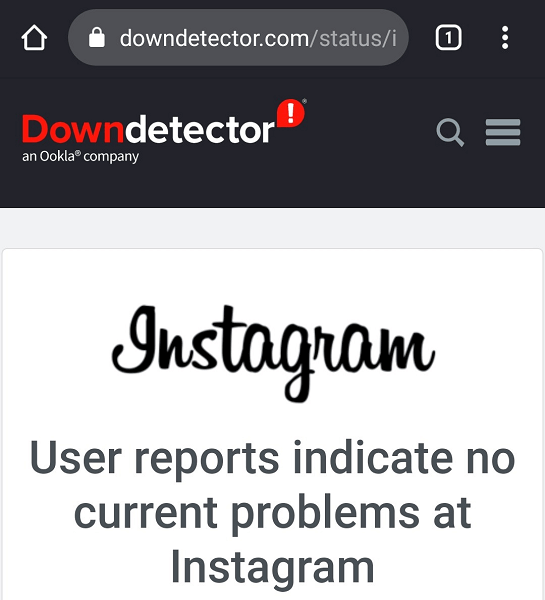
Si descubre que los servidores están causando el problema, espere hasta que la empresa los restablezca. No hay nada que puedas hacer por tu parte.
Reinicie su teléfono iPhone o Android
Si los servidores de Instagram están en funcionamiento, es posible que tu teléfono iPhone o Android tenga un pequeño problema que provoque que la aplicación de Instagram no cargue tu contenido. En este caso, reinicie su dispositivo y vea si su problema se resuelve.
Reiniciando tu teléfono soluciona muchos problemas menores, incluidos los relacionados con la aplicación Instagram.
Puedes reiniciar un iPhone moderno de esta manera:
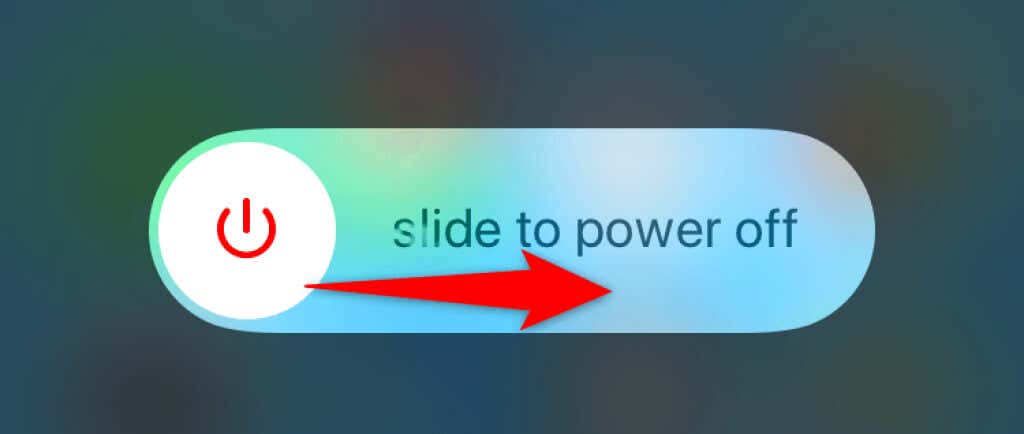
Reiniciarás la mayoría de los teléfonos Android de esta manera:
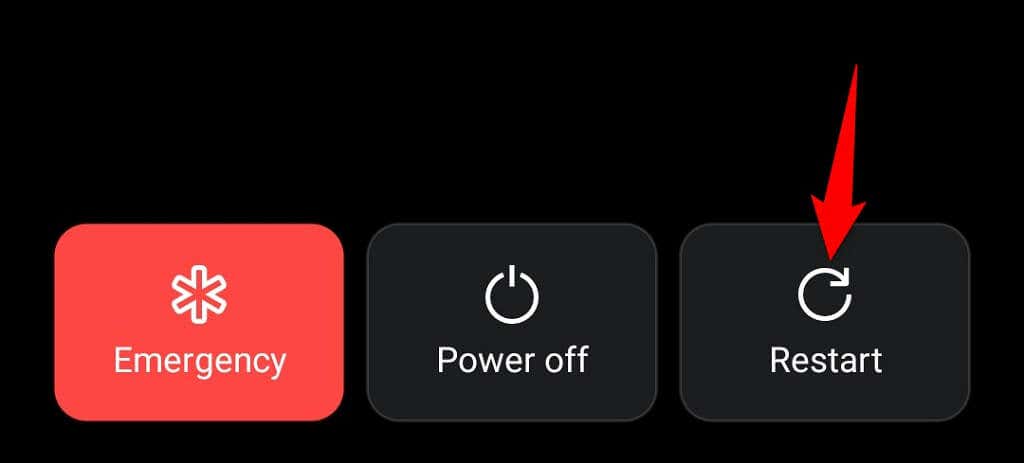
Abre Instagram cuando el teléfono se reinicie y la aplicación debería funcionar como se esperaba..
Cambie entre Wi-Fi y datos móviles en su teléfono
Instagram depende en gran medida de la conexión a Internet de tu teléfono para funcionar, por lo que debes asegurarte de que tu conexión funcione. Puedes alternar entre Wi-Fi y datos móviles para ver si el mensaje "No se pudo cargar la imagen". El problema "Toca para reintentar" está resuelto.
Cambiar entre Wi-Fi y datos móviles en un iPhone
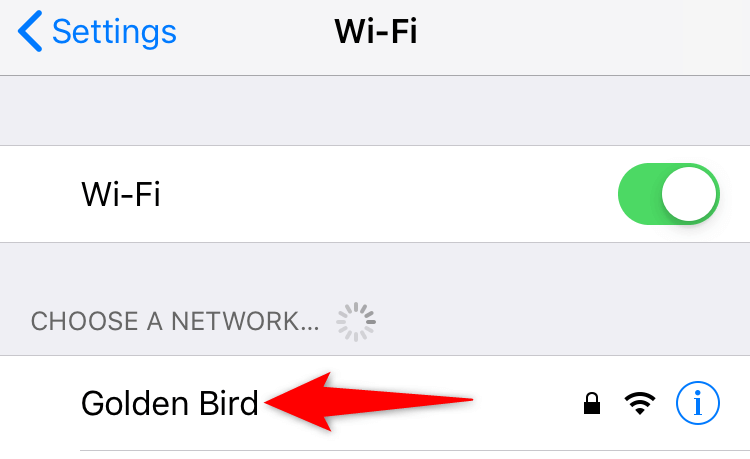
Cambiar entre Wi-Fi y datos móviles en Android
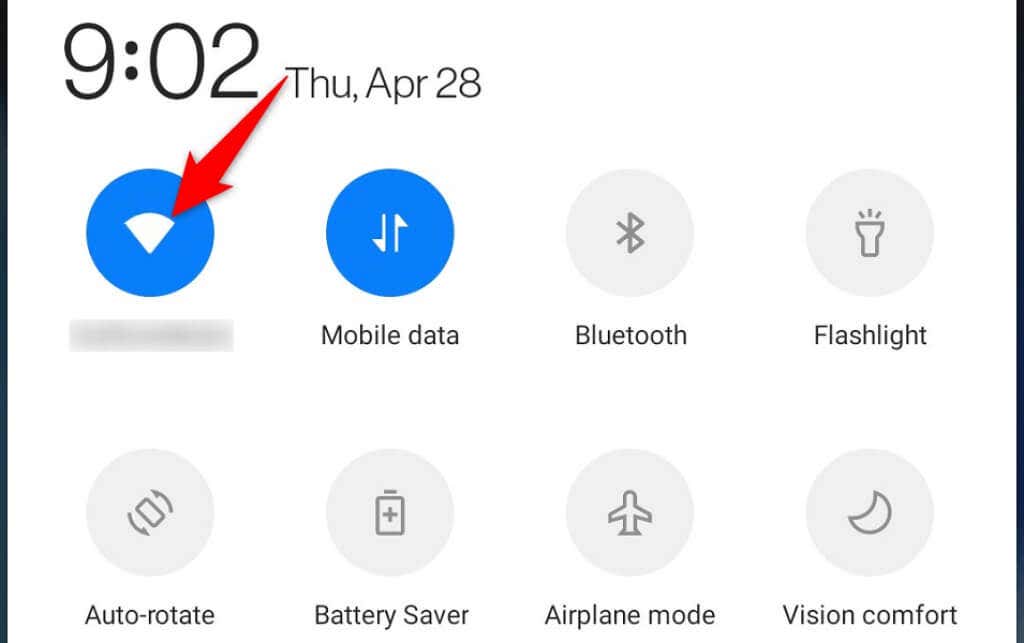
Apague su servicio VPN
Una aplicación vpn dirige el tráfico de Internet de su teléfono a través de servidores de terceros, lo que a veces puede causar problemas con varias aplicaciones. Esto puede afectar la capacidad de Instagram para cargar y mostrar contenido.
Por lo tanto, debes desactivar temporalmente el servicio VPN de tu teléfono y ver si Instagram funciona. Si la aplicación funciona, tendrás que mantener tu VPN desactivada mientras usas Instagram.

Si continúa apareciendo el mensaje "No se pudo cargar la imagen. Mensaje de error "Toca para reintentar". Sigue leyendo para descubrir más soluciones.
Cerrar sesión y volver a iniciar sesión en su cuenta de Instagram
Cuando tengas problemas con la carga de contenido u otros problemas con la cuenta, vale cerrar sesión y volver a ingresar a la aplicación de Instagram en tu teléfono. Esto permite que la aplicación restablezca una conexión con tu cuenta en los servidores de Instagram, solucionando problemas menores de sincronización.
Mantenga a mano sus datos de inicio de sesión de Instagram, ya que los necesitará para volver a iniciar sesión en su cuenta..
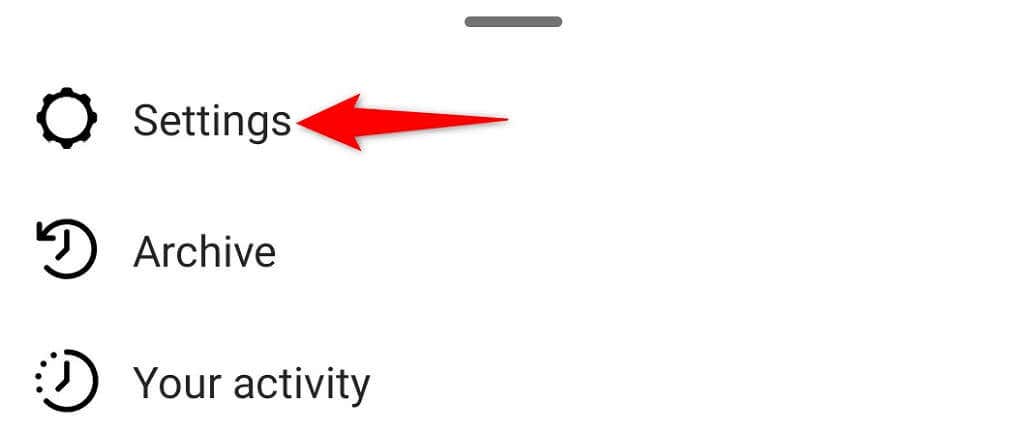
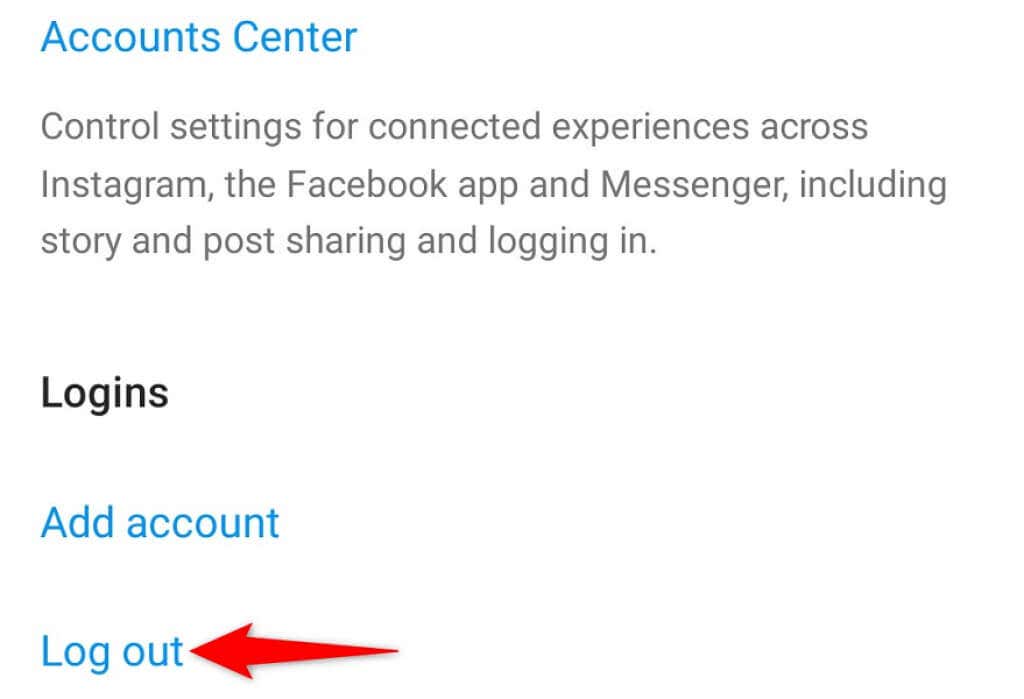
Borrar la caché de Instagram en tu teléfono
Instagram almacena archivos temporales (también conocidos como caché) en tu teléfono para acelerar y mejorar tu experiencia con la aplicación. Estos archivos a veces se vuelven problemáticos y provocan un mal funcionamiento de la aplicación.
Tus archivos de caché pueden corromperse, infectarse con un virus o malware, o tener otros problemas. Por suerte, puedes borrar todos estos archivos sin que tus datos personales se vean afectados. Su aplicación funcionará entonces como desee.
Solo puedes borrar los archivos de caché de Instagram en un teléfono Android, ya que el iPhone no te permite hacerlo.
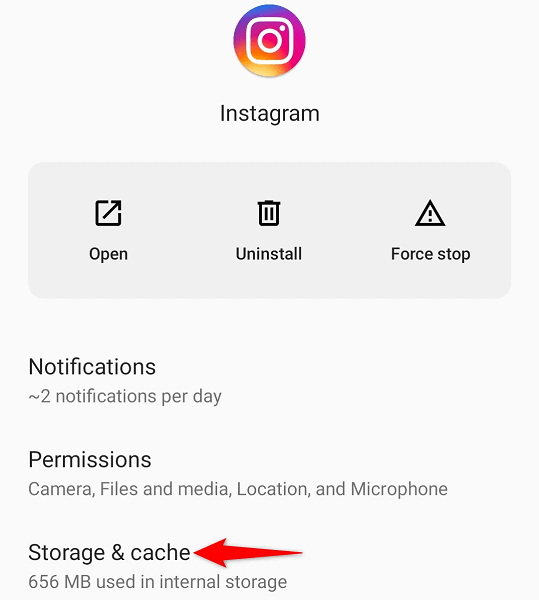
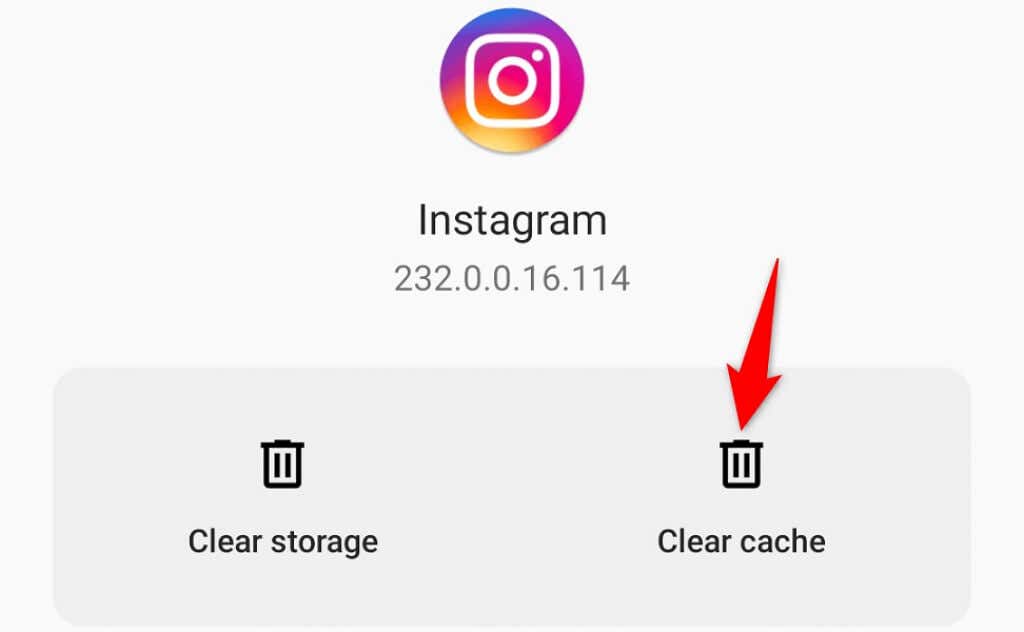
Actualiza Instagram en tu iPhone o teléfono Android
Al igual que con tu computadora, es importante mantén las aplicaciones de tu teléfono actualizadas. Esto le permite corregir varios errores en la aplicación anterior y acceder a las funciones más recientes de la aplicación.
Puedes actualizar Instagram tanto en tu iPhone como en tu teléfono Android de forma gratuita. Utilizarás la tienda de aplicaciones respectiva para descargar y instalar las actualizaciones de la aplicación.
Actualizar Instagram en un iPhone
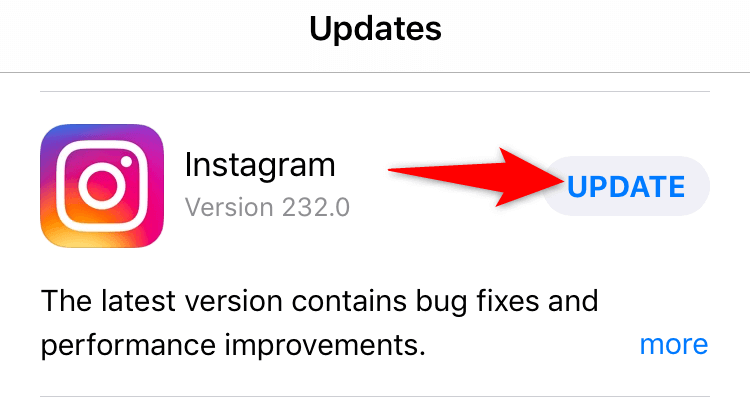
Actualizar Instagram en Android
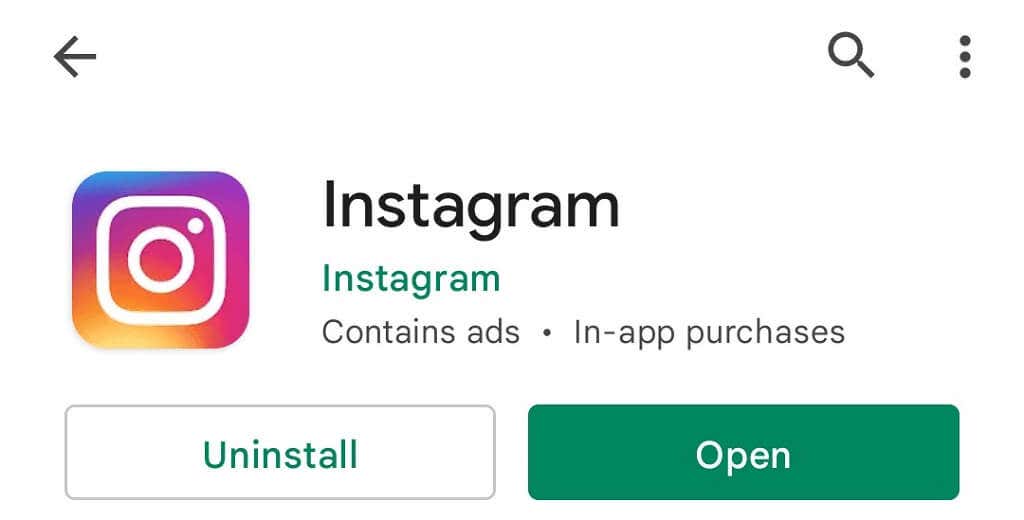
Reinstala Instagram en tu iPhone o teléfono Android
Si continúas experimentando el mensaje "No se pudo cargar la imagen" de Instagram. Toque para reintentar”, es posible que los archivos principales de su aplicación se hayan dañado. Esto sucede por varias razones, incluida la infección de su teléfono con un virus.
Una forma rápida de reparar los archivos del sistema de tu aplicación es desinstalar y reinstalar la aplicación en tu teléfono. Al hacerlo, se borran los archivos existentes de la aplicación y se obtienen archivos nuevos de la tienda de aplicaciones.
Después de haber reinstalado la aplicación, puedes iniciar sesión en tu cuenta y acceder a tu contenido.
Reinstalar Instagram en un iPhone
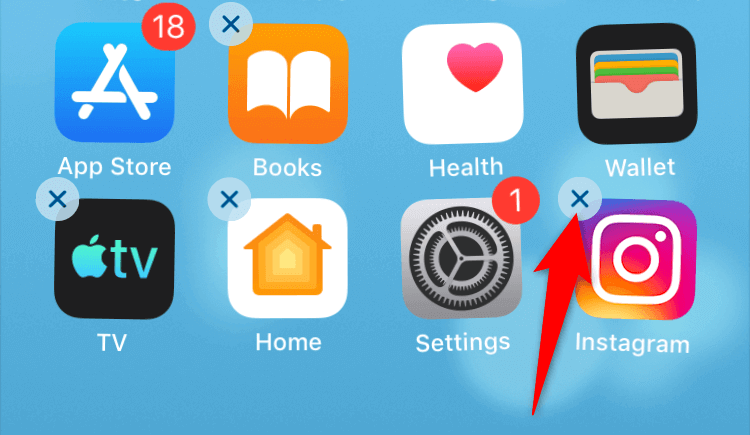
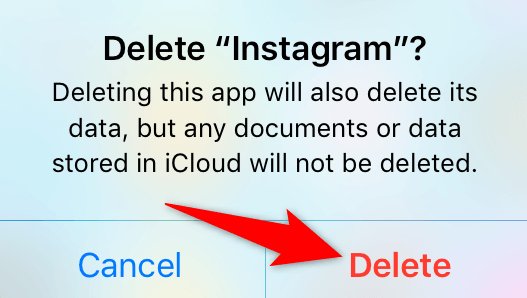
Reinstalar Instagram en Android
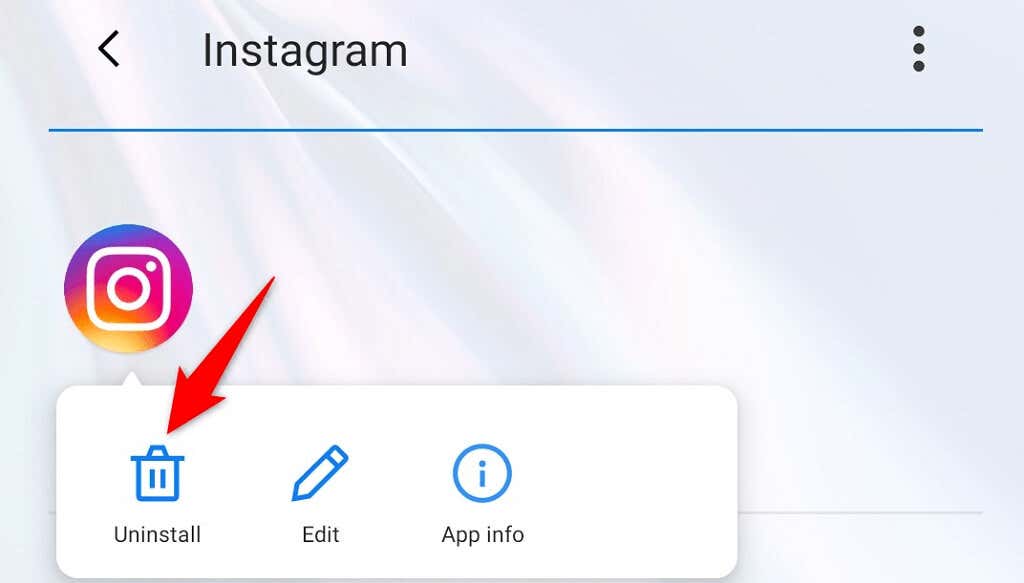
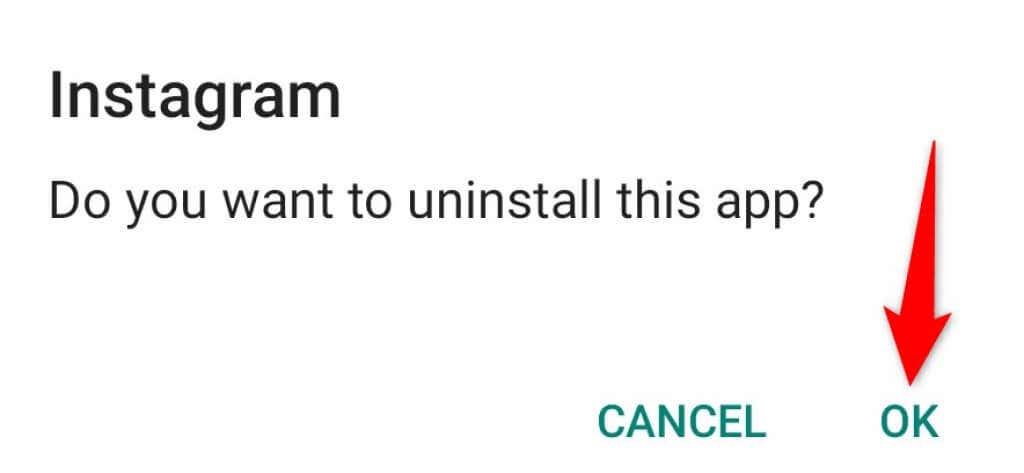
Instalación limpia del firmware en su teléfono
Si aún no puedes hacer que Instagram cargue fotos y videos, es posible que el firmware de tu teléfono tenga un problema. Problemas como este se pueden solucionar reinstalando el firmware en el dispositivo..
Puedes instalación limpia de iOS en tu iPhone para solucionar potencialmente el problema. En Android, flashear el firmware original en tu teléfono para resolver el problema de Instagram. Recuerde que perderá todos los datos de su teléfono cuando realice una instalación limpia del firmware.
Google debería ayudarte a encontrar la guía que explica cómo puedes instalar una versión limpia del sistema operativo en tu modelo de Android específico. El procedimiento varía según el modelo de dispositivo.
Usa Instagram en la Web
Cuando todo lo demás no funciona, tu último recurso para acceder y ver tu feed de Instagram es utilizar el servicio en la web. Instagram tiene una versión web a los que puedes acceder desde un navegador web.
Esta versión te da acceso a casi todas las funciones que tienes en la aplicación de Instagram. Puedes enviar y recibir mensajes, ver fotos y vídeos, y cambiar varias configuraciones de la cuenta utilizando la versión del navegador de Instagram.
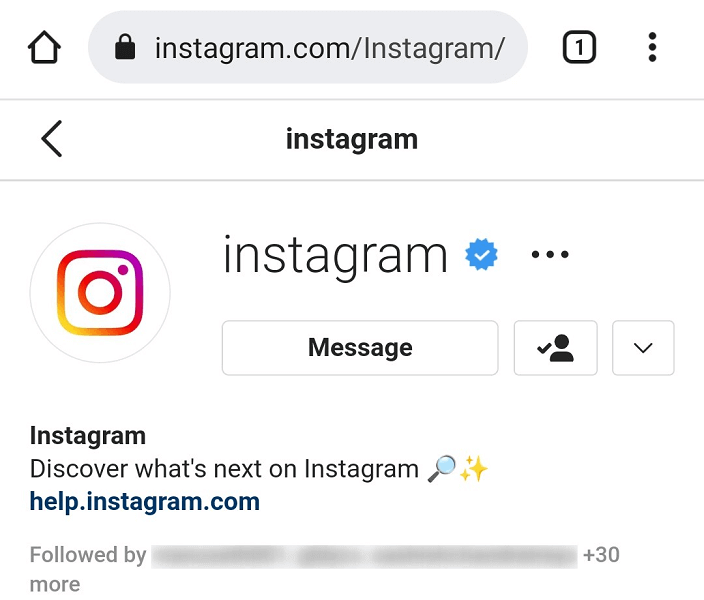
Puedes acceder a Instagram para la web mediante el siguiente enlace: https://www.instagram.com/
Haz que Instagram cargue el contenido real y no un mensaje de error
Cuando Instagram no puede acceder a tu contenido seleccionado, la aplicación muestra el mensaje "No se pudo cargar la imagen". Toque para reintentar” error. Esto suele ocurrir debido a un problema de red, pero el sistema de tu teléfono también puede ser el culpable.
Deberías poder soluciona tu problema de Instagram utilizar los métodos descritos anteriormente. Luego, tendrás acceso a todas tus fotos y videos, así como a los de otros.
.